Ανακοινώθηκε για πρώτη φορά στο Google I / O 2017, το Google Lens έχει δει από τότε αρκετά σημαντική ανάπτυξη. Εμφανίστηκε στο Google Photos, μετακινήθηκε στον Βοηθό Google και τελικά αποφοίτησε από τη λειτουργία που ενσωματώνεται σε σχεδόν κάθε συσκευή του Android Pie εκεί έξω. Ενώ είμαι βέβαιος ότι πολλοί από εσάς γνωρίζουν ότι το Google Lens είναι διαθέσιμο στο τηλέφωνό σας, πιθανώς δεν το έχετε χρησιμοποιήσει στο μέγιστο δυνατό. Έτσι, εδώ είναι 8 χρήσιμες λειτουργίες του Google Lens που πρέπει να δοκιμάσετε στο τηλέφωνό σας.
Σημείωση: Για κάποιους περίεργους λόγους, το Google Lens βγάζει διαφορετικά αποτελέσματα για την ίδια φωτογραφία όταν ξεκινάει από τη φωτογραφική μηχανή, την εφαρμογή Βοηθός και την εφαρμογή Φωτογραφίες, έτσι ώστε η διανυόμενη απόσταση σας μπορεί να διαφέρει.
8 Χρήσιμες λειτουργίες του Google Lens
1. Αντιγράψτε κείμενο από τον πραγματικό κόσμο
Ένα από τα χαρακτηριστικά που χρησιμοποιώ περισσότερο στο Google Lens είναι η ικανότητά του να αντιγράφει άμεσα κείμενο από τον πραγματικό κόσμο. Είναι ένα πολύ φοβερό χαρακτηριστικό, και αυτό που έρχεται πολύ χρήσιμο (τουλάχιστον σε μένα). Χρησιμοποιώντας αυτό είναι απλή. Απλώς τοποθετήστε την κάμερα στο κείμενο που θέλετε να αντιγράψετε και κατευθυνθείτε στη λειτουργία Google Lens. Αγγίξτε το κείμενο και το φακό θα τον επισημάνει. Στη συνέχεια, μπορείτε απλά να σύρετε για να επιλέξετε ό, τι θέλετε να αντιγράψετε και στη συνέχεια να πατήσετε στο κουμπί "Αντιγραφή κειμένου". Εύκολο σε αυτό.
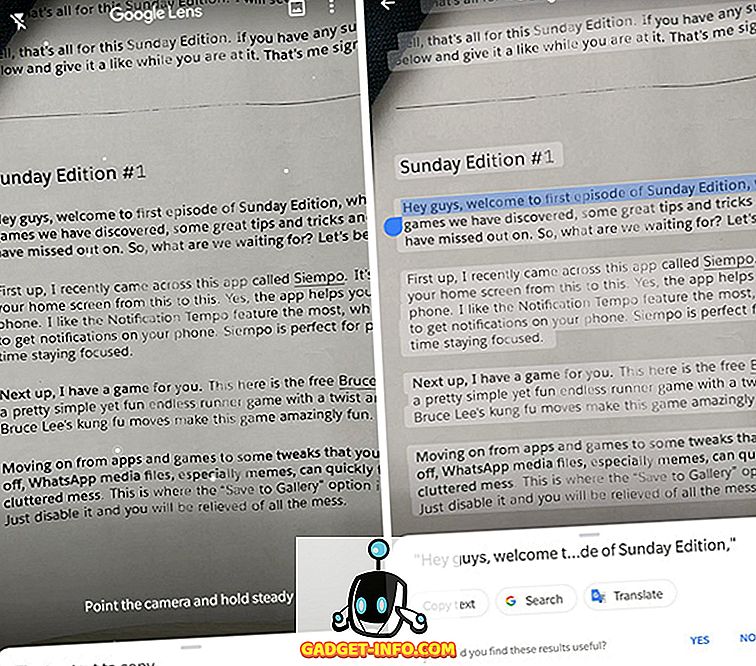
Αυτό έρχεται εξαιρετικά βολικό όταν προσπαθείτε να αντιγράψετε πράγματα όπως η χειρότερη έκδοση του Rupesh για ένα περίεργο λόγο ή όταν, όπως και εγώ, συναντάτε κάποια περίεργη λέξη που δεν γνωρίζετε το νόημα και θέλετε να ελέγξετε αυτό σημαίνει χωρίς να χρειάζεται να το πληκτρολογήσετε στο Google.
2. Ανιχνεύστε λουλούδια, ζώα, πίνακες ζωγραφικής και άλλα
Το Google Lens είναι επίσης αρκετά καλό για την ανίχνευση λουλουδιών, ζώων, διάσημων έργων ζωγραφικής και πολλά άλλα στοιχεία όπως τα ορόσημα. Έτσι, την επόμενη φορά που βγαίνετε σε μια βόλτα και συναντάτε ένα άγνωστο λουλούδι, δοκιμάστε να χρησιμοποιήσετε το Google Lens για να καταλάβετε τι είναι. Μπορείτε απλά να δείξετε τη φωτογραφική σας μηχανή στο λουλούδι, το ζώο (ή το αντικείμενο) για να βρείτε αυτό που είναι . Αν αυτό δεν λειτουργεί (μερικές φορές δεν συμβαίνει), θεωρώ ότι είναι ευκολότερο να κάνετε κλικ σε μια φωτογραφία της και να χρησιμοποιήσετε τη λειτουργία Google Lens μέσα στο Google Photos . Ναι, ο Λανς είναι λίγο φειδώ τώρα, αλλά θα του δώσουμε λίγο χρόνο για να μάθουμε περισσότερα για τον κόσμο. Δηλαδή, εκτός εάν η Google αποφασίσει να της στείλει το δρόμο του Hangouts, του Google Plus ή του Allo.

3. Προσθήκη επαφών, Εύρεση επιχειρήσεων με σάρωση καρτών επίσκεψης
Μια άλλη περίπτωση χρήσης που μπορείτε να βρείτε χρήσιμη, ειδικά αν συναντάτε πολλούς ανθρώπους που σας παραδίδουν κάρτες επίσκεψης, είναι η δυνατότητα του Google Lens να προσθέτει επαφές απλά σαρώντας μια επαγγελματική κάρτα. Το έχω χρησιμοποιήσει μόνο μερικές φορές αλλά λειτουργεί πολύ καλά.
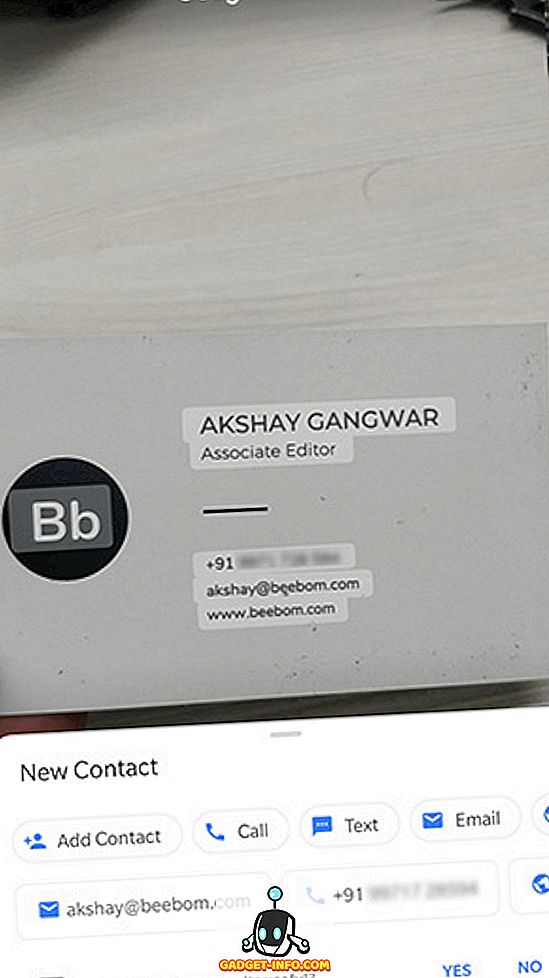
Επιπλέον, μπορείτε να χρησιμοποιήσετε το Google Lens για να πάρετε οδηγίες για μια επιχείρηση, σαρώνοντας την ίδια την επαγγελματική κάρτα . Αυτό δεν λειτουργεί πάντα, και όσο μπορώ να πω, λειτουργεί μόνο για επιχειρήσεις που είναι εισηγμένες στους Χάρτες Google, γι 'αυτό υπάρχει. Ωστόσο, οι περισσότερες επιχειρήσεις εμφανίζονται στους Χάρτες και πρέπει να είστε σε θέση να παίρνετε οδηγίες οδήγησης, ποδηλασίας ή πεζοπορίας, σαρώνοντας τις επαγγελματικές τους κάρτες.
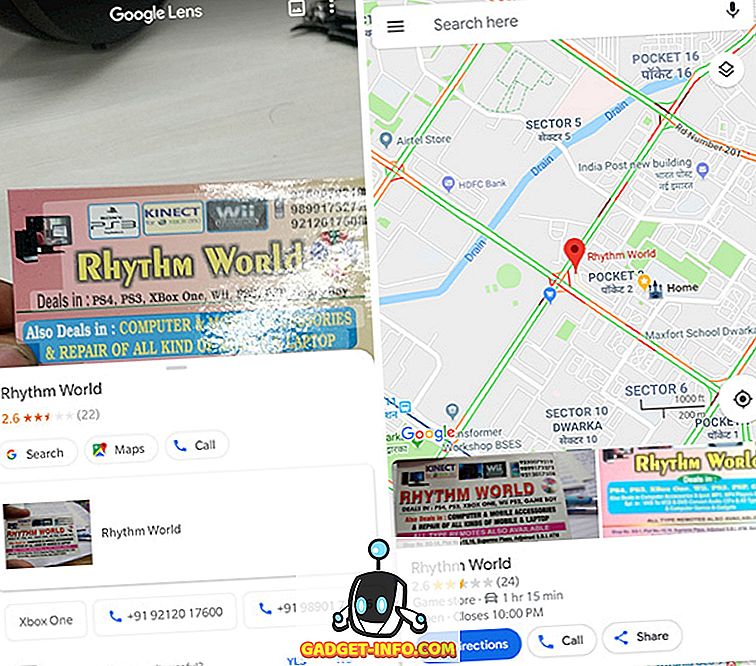
4. Σάρωση διευθύνσεων URL από υπολογιστή σε ανοικτό στο κινητό
Έχετε επισκεφθεί ποτέ έναν ιστότοπο στο φορητό σας υπολογιστή και στη συνέχεια ήθελε να επισκεφθεί τον ίδιο ιστότοπο στο smartphone σας; Με το Google Lens, αυτό είναι εύκολο. Απλά ξεκινήστε το Google Lens στο τηλέφωνό σας, τοποθετήστε το στη γραμμή URL του προγράμματος περιήγησης και πατήστε στη διεύθυνση URL. Η Google θα εντοπίσει αυτόματα το κείμενο της διεύθυνσης URL και θα σας δώσει τη δυνατότητα να μεταβείτε στη συγκεκριμένη διεύθυνση στο smartphone σας . Αρκετά απλό δικαίωμα;
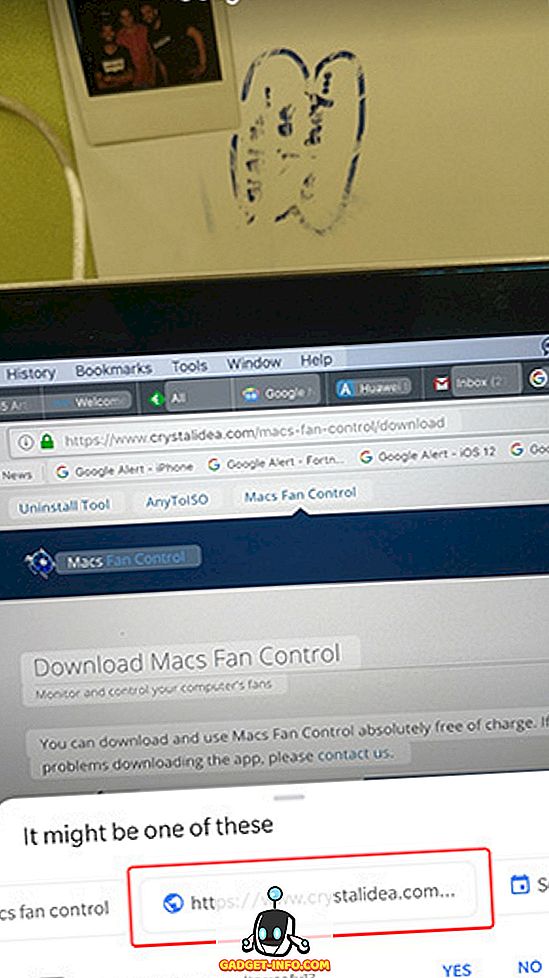
Φυσικά, αυτό έρχεται με τον περιορισμό ότι οι ιστοσελίδες με μεγαλύτερες διευθύνσεις URL δεν θα χωρέσουν μέσα στις γραμμές URL στα περισσότερα προγράμματα περιήγησης και οθόνες . Σε τέτοιες περιπτώσεις, αυτή η μέθοδος δεν θα λειτουργήσει άμεσα. Ωστόσο, μπορείτε πάντα να αντιγράψετε και να επικολλήσετε τη διεύθυνση URL σε ένα έγγραφο σημειωματάριων και να σαρώσετε το ή μπορείτε να κάνετε ό, τι έκανα και να προσθέσετε μια επέκταση κώδικα QR στο πρόγραμμα περιήγησης που μετατρέπει τις διευθύνσεις URL σε κώδικες QR που μπορείτε στη συνέχεια να σαρώσετε με το Google Lens και ανοίξτε στο πρόγραμμα περιήγησης smartphone.
5. Προσθήκη γεγονότων με σάρωση εισιτηρίων
Το Google Lens μπορεί επίσης να σας βοηθήσει να παρακολουθείτε τα γεγονότα που πρέπει να παρακολουθήσετε ή να αγοράσετε εισιτήρια. Δεν χρειάζεται να τα εισάγετε χειροκίνητα στο ημερολόγιό σας πια. Με το Google Lens, μπορείτε απλά να σαρώσετε το εισιτήριο σε μια ταινία στην οποία έχετε κλείσει εισιτήρια ή σε μια εκδήλωση που παρακολουθείτε και αυτόματα θα σας προτείνουμε να προσθέσετε το συμβάν στο ημερολόγιό σας . Είναι ένα πολύ εύχρηστο χαρακτηριστικό που μπορεί να σας εξοικονομήσει την ταλαιπωρία υπενθυμίσεων τελευταίας στιγμής για εκείνη την ημερομηνία με την ΑΜ σας ή οτιδήποτε άλλο είναι σημαντικό για εσάς. Έχω χρησιμοποιήσει μια δέσμη των χρόνων για να σαρώσετε εισιτήρια κινηματογράφου (αυτό είναι βασικά το μόνο που έχω κάνει στον ελεύθερο χρόνο μου) και λειτουργεί πολύ καλά.
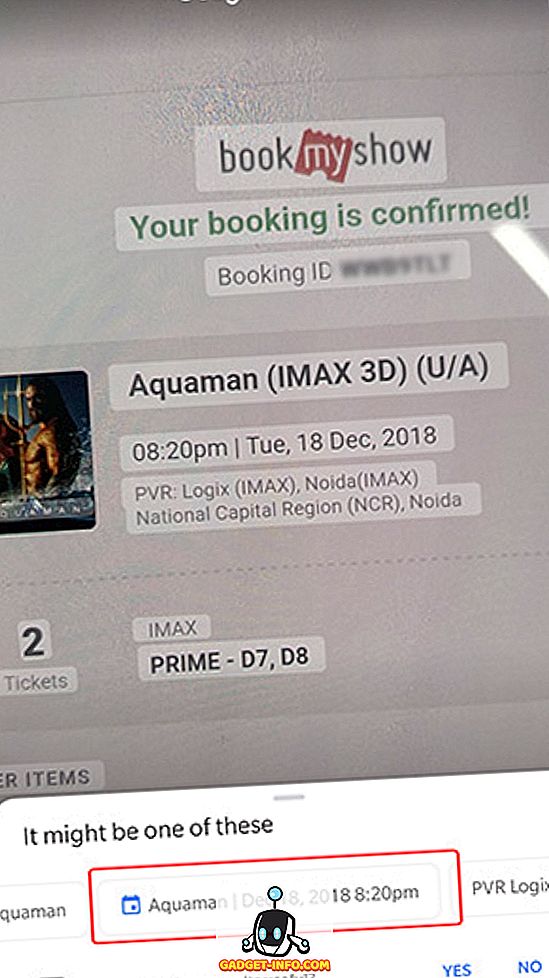
6. Πάρτε Κριτικές εστιατορίων και αξιολογήσεων
Εάν είστε κάτι εξερευνητής της πόλης ή ταξιδιώτης, πρέπει να βρεθείτε σε καταστάσεις όπου κοιτάζετε μια δέσμη εστιατορίων-εστιατορίων, που δεν μπορείτε να καταλάβετε σε ποιον να κατευθυνθείτε. Το Google Lens μπορεί να βοηθήσει και εκεί. Απλώς τοποθετήστε το Google Lens στα μπροστινά καταστήματα και θα εντοπίσει τα εστιατόρια και θα αναδείξει τις αξιολογήσεις και τις κριτικές τους από τους Χάρτες Google.
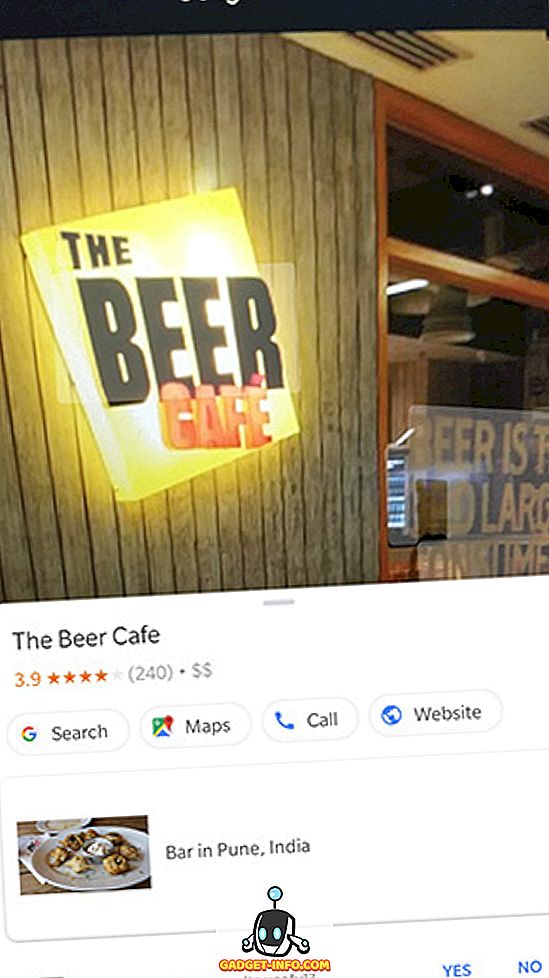
Αυτό μπορεί να είναι πολύ βολικό όταν βρίσκεστε σε μια νέα πόλη και δεν γνωρίζετε ποιο εστιατόριο θα σας δώσει καλό φαγητό και ποια μπορεί να σας δώσει τροφική δηλητηρίαση (αν και αμφιβάλλω ότι θα αναφερθούν στα online σχόλια, αλλά παίρνετε την ουσία μου, σωστά);
7. Παρακολουθήστε τα πακέτα με τα Έγγραφα Σάρωσης
Αν βρείτε συχνά τον εαυτό σας παραγγέλλοντας υλικό σε απευθείας σύνδεση, αυτό το χαρακτηριστικό μπορεί να έρθει σε πρακτικό. Τώρα, δεν ήμουν σε θέση να δοκιμάσω αυτό το χαρακτηριστικό προσωπικά και υποθέτω ότι αυτό οφείλεται στο γεγονός ότι αυτό το χαρακτηριστικό δεν υποστηρίζεται ακόμη από τις ινδικές υπηρεσίες ταχυμεταφορών, ωστόσο, από αυτό που έχω διαβάσει και ακούσει για αυτό, μπορείτε απλά να σαρώσετε, να πείτε, μια απόδειξη USPS με το Google Lens και σας δείχνει αυτόματα τη διεύθυνση URL της σελίδας παρακολούθησης USPS, ώστε να μπορείτε να πατήσετε απλώς σε αυτήν και να λάβετε πληροφορίες σχετικά με το πακέτο σας χωρίς να χρειάζεται να περάσετε από το πρόβλημα της πραγματικής αναζήτησης του ιστότοπου. στη συνέχεια πληκτρολογώντας τον αριθμό παρακολούθησης. Σε ό, τι μπορούσα να το δοκιμάσω στην Ινδία, δεν δούλευε, ωστόσο, εάν είστε σε θέση να πάρετε αυτό το έργο στην Ινδία, ή αν βρίσκεστε σε μια χώρα όπου αυτό λειτουργεί από προεπιλογή, επιτρέψτε μου να το ξέρω γι 'αυτό οπότε μπορώ να επικαιροποιήσω αυτήν την συγκεκριμένη παράγραφο αναλόγως.
8. Αγορές και αγώνες στυλ
Ο μόνος λόγος που αναφέρω αυτό το χαρακτηριστικό στο τέλος είναι επειδή προσωπικά δεν το χρησιμοποιώ συχνά. Ωστόσο, είναι σίγουρα ένα αρκετά χρήσιμο χαρακτηριστικό γνώρισμα στο τηλέφωνό σας. Βασικά, εάν βλέπετε μια δροσερή λάμπα ή σακάκι, πουκάμισο, ζευγάρι παπουτσιών ή οτιδήποτε άλλο σε οποιοδήποτε μέρος του κόσμου, μπορείτε να χρησιμοποιήσετε το Google Lens για να βρείτε παρόμοια αντικείμενα που αναζητούν μαζί με τους συνδέσμους και τις κριτικές αγοράς . Αυτό το χαρακτηριστικό είναι αρκετά καλό στο να κάνει ό, τι κάνει, και παρόλο που το κάνει κακό κάθε καιρό, αξίζει ακόμα μια δοκιμή. Έτσι, την επόμενη φορά που βρίσκεστε στο σπίτι ενός φίλου και βλέπετε αυτό το δροσερό στοιχείο που αναζητάτε, απλώς πιάστε το τηλέφωνό σας και σαρώστε.
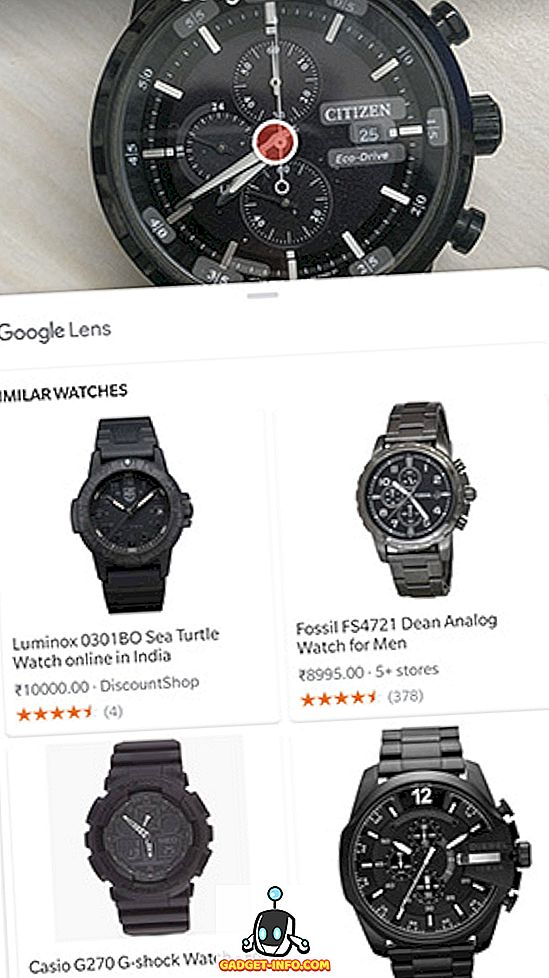
Χρησιμοποιήστε το Google Lens στο iPhone
Αν είστε χρήστης Android, μπορείτε να πάρετε το Google Lens ως δεδομένο μέχρι τώρα. Ωστόσο, οι χρήστες iPhone δεν έχουν ενσωματωμένο το Google Lens στην εφαρμογή φωτογραφικής μηχανής τους ή στην εφαρμογή Φωτογραφίες στο iOS. Εάν χρησιμοποιείτε iPhone, μπορείτε να χρησιμοποιήσετε το Google Lens με έναν από τους δύο τρόπους:
- Εγκαταστήστε την εφαρμογή Google Photos (λήψη) και χρησιμοποιήστε το Google Lens ανοίγοντας μια φωτογραφία και πατώντας στο εικονίδιο του Google Lens στο κάτω μέρος.
- Εγκαταστήστε την εφαρμογή Google (λήψη) και χρησιμοποιήστε το Google Lens από το εικονίδιο που βρίσκεται στη δεξιά πλευρά της γραμμής αναζήτησης.
Είναι αρκετά εύκολο, στην πραγματικότητα, και παρόλο που δεν είναι τόσο απρόσκοπτη για iOS όσο και για το Android, είναι σίγουρα πολύ χρήσιμο. Δοκίμασα αυτά τα χαρακτηριστικά στο iPhone XR και στο iPhone 8 Plus και λειτουργούν ακριβώς όπως κάνουν και στο Android. Έτσι, σίγουρα θα δουλέψουν σε οποιοδήποτε μοντέλο iPhone που θα χρησιμοποιούσατε.
Χρησιμοποιήστε αυτές τις λειτουργίες του Google Lens στην καθημερινή σας ζωή
Λοιπόν, αυτά ήταν τα 8 χρήσιμα χαρακτηριστικά στο Google Lens που πρέπει σίγουρα να γνωρίζετε. Παρόλο που το Google Lens δεν είναι τέλειο με κανένα τρόπο, και μπερδεύει αρκετά συχνά, είμαι πρόθυμος να του δώσω το πλεονέκτημα της αμφιβολίας και είμαι βέβαιος ότι θα βελτιωθεί με την πάροδο του χρόνου. Μετά από όλα, χρησιμοποιεί τη μηχανική μάθηση, που σημαίνει ότι πρέπει να μαθαίνει από τα λάθη της και να βελτιώνεται κάθε μέρα. Πόσο συχνά χρησιμοποιείτε το Google Lens στη ζωή σας; Ξέρετε για τυχόν δροσερές χρήσεις που δεν συμπεριλάμβανα σε αυτόν τον κατάλογο; Ενημερώστε με τα σχόλια που ακολουθούν παρακάτω. Υπάρχει ένα cookie στο διαδίκτυο για εσάς!









